Lưu file Excel đúng định dạng là kỹ năng quan trọng trong bài thi MOS Excel. Bài viết này sẽ hướng dẫn bạn cách lưu file Excel hiệu quả với các định dạng khác nhau, sử dụng lệnh Save và Save As.
Các Định Dạng File Excel Phổ Biến
Excel hỗ trợ nhiều định dạng file để lưu trữ bảng tính, bao gồm:
- Excel Workbook (.xlsx): Định dạng mặc định của Excel, lưu trữ dữ liệu dưới dạng XML.
- Excel Macro-Enabled Workbook (.xlsm): Định dạng XML cho phép lưu trữ macro VBA.
- Excel 97-2003 Workbook (.xls): Định dạng tương thích với các phiên bản Excel cũ hơn.
- Excel Template (.xltx): Định dạng mẫu Excel mặc định, dùng để tạo các tệp tin mẫu.
- Excel 97-2003 Template (.xlt): Định dạng mẫu tương thích với các phiên bản Excel cũ hơn.
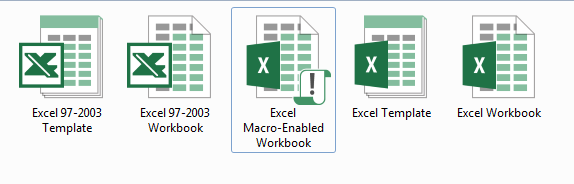 5 định dạng file phổ biến
5 định dạng file phổ biến
Lưu File Bằng Lệnh Save và Save As
Lệnh Save dùng để lưu file mới hoặc lưu thay đổi của file hiện tại. Lệnh Save As dùng để lưu file hiện tại với tên khác, vị trí khác hoặc định dạng khác. Cả hai lệnh đều nằm trong tab File.
 Minh họa sử dụng Save và Save As
Minh họa sử dụng Save và Save As
Để lưu file với định dạng mới, bạn chọn File > Save As. Trong hộp thoại Save As, chọn định dạng mong muốn trong danh sách Save as type rồi nhấn Save.
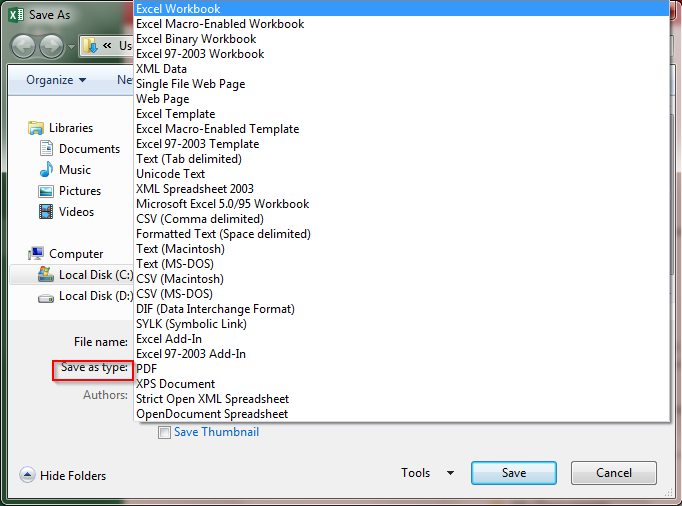 Chọn định dạng file trong Save As
Chọn định dạng file trong Save As
Quản Lý Phiên Bản Trong Excel
Tính năng AutoSave tự động lưu bản sao file Excel sau mỗi 10 phút, giúp phòng tránh mất dữ liệu do quên lưu hoặc mất điện. Bạn có thể tùy chỉnh thời gian tự động lưu như sau:
Thay Đổi Tần Suất AutoSave
Trong File > Options > Save, tại mục Save AutoRecover information every, nhập thời gian mong muốn (từ 1 đến 120 phút).
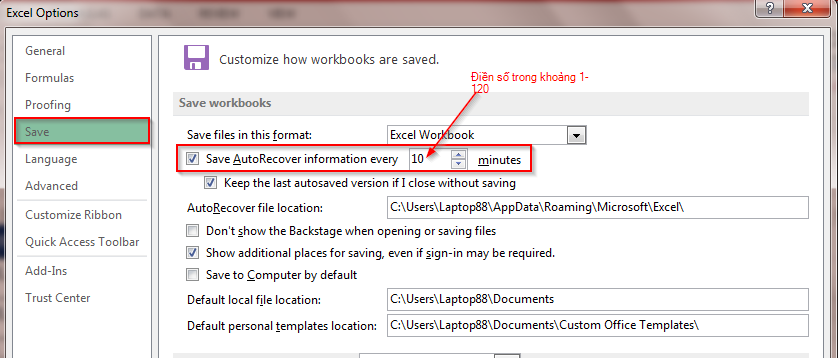 Tùy chỉnh thời gian AutoSave
Tùy chỉnh thời gian AutoSave
Mở Phiên Bản Đã Lưu Trước Đó
Trong tab File > Info > Versions, chọn phiên bản bạn muốn mở.
Khôi Phục File Chưa Lưu
- Trong tab File > Info > Manage Versions > Recover Unsaved Workbooks.
 Khôi phục file chưa lưu bước 1
Khôi phục file chưa lưu bước 1 - Trong hộp thoại Open, chọn file cần khôi phục và nhấn Open.
 Khôi phục file chưa lưu bước 2
Khôi phục file chưa lưu bước 2
Kết Luận
Việc nắm vững cách lưu file Excel với các định dạng khác nhau và quản lý phiên bản là rất cần thiết, đặc biệt khi làm việc với dữ liệu quan trọng. Hy vọng bài viết này hữu ích cho bạn. Hãy theo dõi các bài viết tiếp theo về cấu trúc dữ liệu ô tính trong Excel nhé!



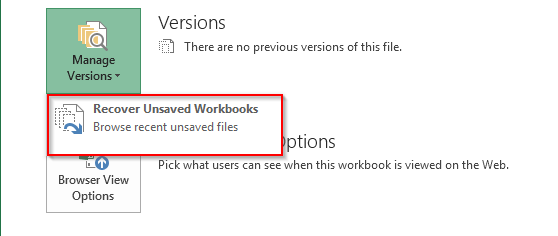 Khôi phục file chưa lưu bước 1
Khôi phục file chưa lưu bước 1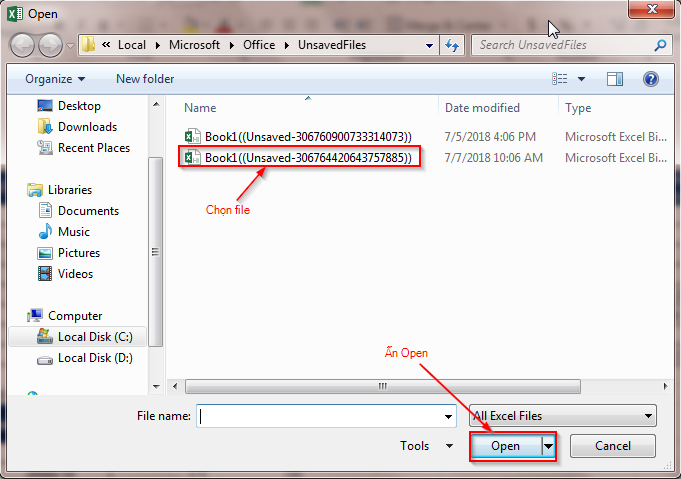 Khôi phục file chưa lưu bước 2
Khôi phục file chưa lưu bước 2










Discussion about this post